
Sommario:
- Passaggio 1: prendi tutte le cose
- Passaggio 2: programma il microcontrollore Arduino
- Passaggio 3: installa il Motor Shield sulla scheda Arduino
- Passaggio 4: collegare il motore passo-passo allo schermo del motore
- Passaggio 5: studiare lo schema del circuito
- Passaggio 6: collegare il pulsante al Setup
- Passaggio 7: collegare il motore passo-passo del controller alla scheda dell'amplificatore
- Passaggio 8: collegare la scheda dell'amplificatore alla scheda Arduino
- Passaggio 9: collegare il setup all'alimentazione
- Passaggio 10: testare i controlli
- Passaggio 11: condividi il tuo lavoro
- Autore John Day [email protected].
- Public 2024-01-30 10:01.
- Ultima modifica 2025-01-23 14:49.

Hai un paio di motori passo passo in giro e vuoi fare qualcosa? In questo Instructable, utilizziamo un motore passo-passo come encoder rotativo per controllare la posizione di un altro motore passo-passo utilizzando un microcontrollore Arduino. Quindi, senza ulteriori indugi, iniziamo!
Passaggio 1: prendi tutte le cose


Ecco cosa ti servirà per questo progetto:
- Una scheda microcontrollore Arduino compatibile con Adafruit Motor Shield V2 (UNO, Leonardo, ecc.)
- Uno scudo motore Adafruit V2
- Un motore passo-passo encoder rotativo (si consiglia unipolare)
- Un motore passo-passo da pilotare (unipolare o bipolare)
- 4 cavi jumper maschio-maschio (per collegare l'encoder rotativo alla scheda Arduino)
- 4 cavi jumper maschio-maschio (per collegare il motore passo-passo allo schermo del motore)
- Una fonte di alimentazione CC da 5 a 12 volt (secondo il requisito del motore passo-passo guidato)
Passaggio 2: programma il microcontrollore Arduino
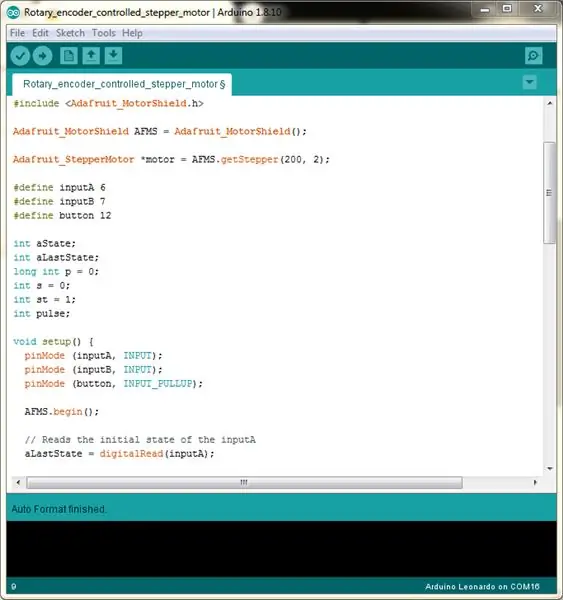
Passaggio 3: installa il Motor Shield sulla scheda Arduino

Allineare i pin dello scudo del motore con le intestazioni della scheda Arduino e assicurarsi che nessun pin si pieghi.
Passaggio 4: collegare il motore passo-passo allo schermo del motore

Collegare i fili della coppia della bobina del motore passo-passo ai terminali di uscita della schermatura del motore contrassegnati con "M3" e "M4".
Passaggio 5: studiare lo schema del circuito
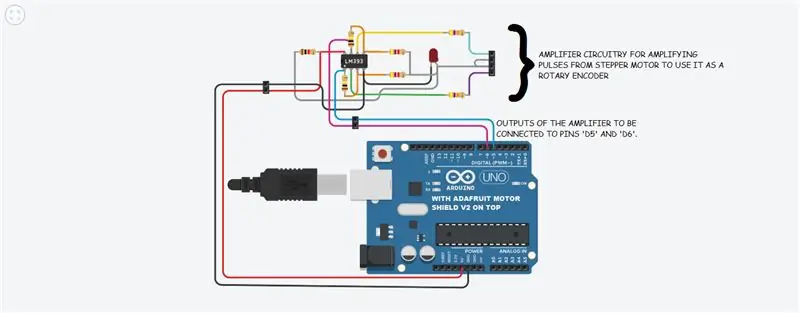
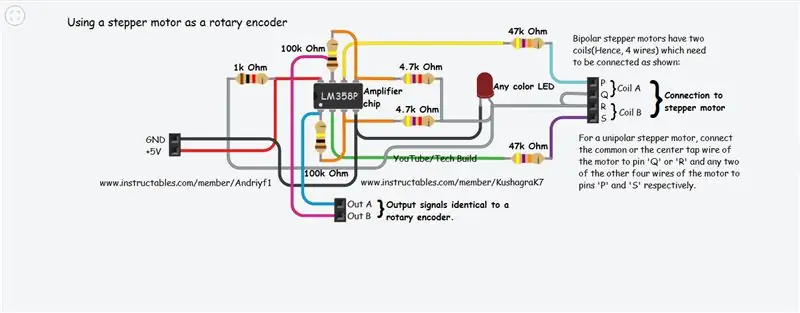
Passaggio 6: collegare il pulsante al Setup

Collegare i pulsanti tra 'GND' e 'D12' della scheda Arduino.
Passaggio 7: collegare il motore passo-passo del controller alla scheda dell'amplificatore


Passaggio 8: collegare la scheda dell'amplificatore alla scheda Arduino


Collegare i pin +ve e -ve dell'amplificatore a +5 volt (o +3,3 volt se si utilizza un microcontrollore Arduino con logica a 3,3 volt) e 'GND' rispettivamente.
Collegare i pin di uscita della scheda dell'amplificatore agli ingressi digitali 'D5' e 'D6' della scheda Arduino.
Passaggio 9: collegare il setup all'alimentazione

Collegare la configurazione a una fonte di alimentazione CC appropriata. Qui, viene utilizzato un caricatore per telefono cellulare per alimentare la configurazione tramite il connettore USB integrato della scheda Arduino.
Passaggio 10: testare i controlli

Se il motore da azionare non si muove correttamente e fa avanti e indietro, serrare i collegamenti dei cavi e, se il problema persiste, modificare la sequenza dei collegamenti del cablaggio del motore passo-passo realizzati con lo schermo del motore.
Passaggio 11: condividi il tuo lavoro
Se lo hai fatto funzionare, perché non condividerlo con la community. In questo modo, ispirerai anche gli altri a realizzare il progetto. Ti auguro il meglio!
Consigliato:
Braccio robotico controllato da encoder rotativo: 6 passaggi

Braccio robotico controllato da encoder rotativo: ho visitato howtomechatronics.com e ho visto il braccio robotico controllato da bluetooth. Non mi piace usare il bluetooth, inoltre ho visto che possiamo controllare il servo con un encoder rotativo, quindi l'ho riprogettato per poter controllare il robot braccio usa l'encoder rotativo e registralo
Come fare: un encoder rotativo senza contatto: 3 passaggi

Come fare: un codificatore rotante senza contatto: questa nota applicativa descrive come progettare un interruttore rotante o un codificatore ad alta affidabilità utilizzando un Dialog GreenPAK™. Questo design dell'interruttore è senza contatto e quindi ignora l'ossidazione e l'usura dei contatti. È ideale per l'uso all'aperto dove c'è lungo
Encoder rotativo con Arduino Nano: 4 passaggi

Encoder rotativo utilizzando Arduino Nano: Ciao a tutti, in questo articolo farò un tutorial su come utilizzare un encoder rotativo utilizzando Arduino Nano. Per utilizzare questo codificatore rotativo non è necessaria una libreria esterna. Quindi possiamo creare direttamente programmi senza prima aggiungere librerie. ok iniziamo con
Encoder rotativo: come funziona e come utilizzarlo con Arduino: 7 passaggi

Encoder rotativo: come funziona e come utilizzarlo con Arduino: puoi leggere questo e altri fantastici tutorial sul sito Web ufficiale di ElectroPeakPanoramicaIn questo tutorial imparerai come utilizzare l'encoder rotativo. Innanzitutto, vedrai alcune informazioni sull'encoder rotazionale, quindi imparerai come
Encoder rotativo con scheda Nucleo STM32: 12 passaggi

Encoder rotativo con scheda Nucleo STM32: questo è un tutorial per ottenere la posizione dell'encoder rotativo, che è un tipo di encoder incrementale. Gli encoder sono generalmente di due tipi: uno è incrementale l'altro è assoluto. Questo codice può essere utilizzato per i microcontrollori STM32L476 e STM32L0 .Ma se tu
